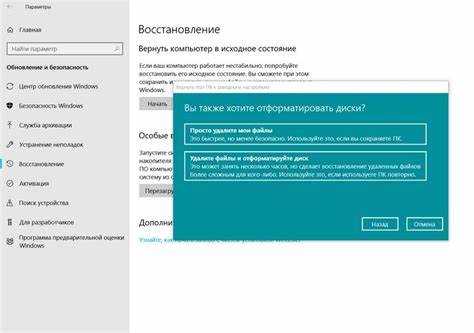
Сброс телефона Honor 8S до заводских настроек может понадобиться по разным причинам: от медленной работы устройства до необходимости подготовки к продаже. Важно понимать, что этот процесс удаляет все данные с телефона, включая личные файлы и настройки. Перед сбросом рекомендуется сделать резервную копию важной информации.
Для сброса Honor 8S существует два основных способа: через меню настроек или с помощью режима восстановления. Оба метода просты, но важно следовать инструкциям, чтобы избежать непредвиденных ошибок.
Метод 1: Сброс через меню настроек
1. Перейдите в меню «Настройки» и выберите раздел Система.
2. Нажмите на Сброс, затем выберите Сброс до заводских настроек.
3. Подтвердите действие, выбрав Стереть все. Телефон автоматически перезагрузится, и процесс начнется.
Метод 2: Сброс через режим восстановления
1. Выключите телефон.
2. Одновременно удерживайте кнопки Увеличение громкости и Питание, пока не появится логотип Honor.
3. В меню восстановления выберите Wipe data/factory reset и подтвердите выбор с помощью кнопки Power.
4. Когда сброс завершится, выберите Reboot system now.
После выполнения сброса устройства важно заново настроить телефон, введя свои учетные записи и восстановив данные из резервной копии.
Подготовка устройства к сбросу до заводских настроек

Перед выполнением сброса Honor 8S до заводских настроек необходимо выполнить несколько важных шагов для сохранности данных и корректности процесса восстановления системы.
- Резервное копирование данных: Сброс удаляет все данные с устройства, включая фотографии, видео, контакты и приложения. Используйте встроенные функции резервного копирования, чтобы сохранить важную информацию. Рекомендуется использовать облачные сервисы, такие как Google Drive или Huawei Cloud, для автоматического сохранения данных.
- Синхронизация аккаунтов: Убедитесь, что ваши аккаунты Google и Huawei синхронизированы с устройством. Это позволит восстановить настройки и контакты после сброса.
- Удаление карт памяти и SIM-карты: Чтобы предотвратить случайную потерю данных на картах памяти или SIM-карте, извлеките их перед началом процесса сброса.
- Проверка заряда батареи: Убедитесь, что уровень заряда батареи устройства составляет не менее 50%. Низкий заряд может привести к сбоям в процессе сброса.
- Выход из учетных записей: Перед сбросом рекомендуется выйти из всех учетных записей, таких как Google и Huawei, чтобы избежать возможных проблем с блокировкой устройства после восстановления.
- Отключение блокировки экрана: Если на устройстве настроена блокировка экрана (PIN, графический ключ или пароль), ее нужно отключить. Это важно, так как сброс может не завершиться корректно, если устройство защищено таким образом.
- Подключение к стабильному Wi-Fi: Во время восстановления устройства могут потребоваться загрузки обновлений. Подключение к стабильному и быстрому Wi-Fi ускорит этот процесс.
Выполнив эти подготовительные действия, вы минимизируете риски потери данных и обеспечите успешное выполнение сброса до заводских настроек.
Резервное копирование данных перед сбросом
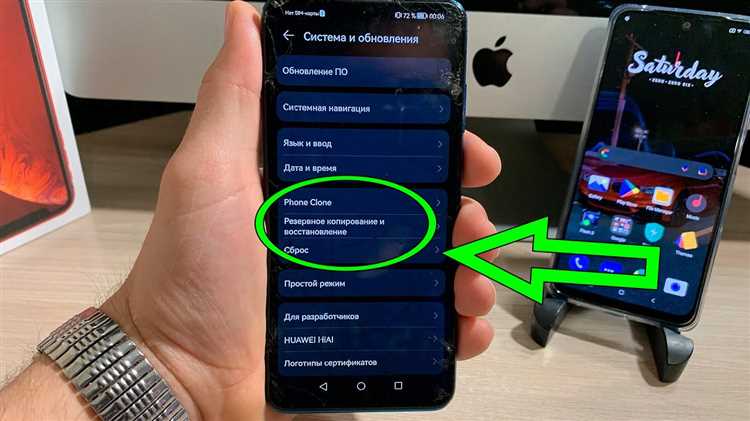
Перед выполнением сброса телефона Honor 8S до заводских настроек важно сохранить данные, чтобы избежать потери информации. Рекомендуется выполнить резервное копирование всех важных файлов, контактов и настроек.
Копирование контактов и сообщений. Для сохранения контактов можно синхронизировать их с учетной записью Google. Перейдите в Настройки → Аккаунты → Google и включите синхронизацию контактов. Для сообщений используйте приложения, такие как SMS Backup & Restore, для создания архива.
Резервное копирование фотографий и видео. Используйте Google Фото для автоматической синхронизации. Включите синхронизацию в настройках приложения, чтобы все фотографии и видеозаписи сохранялись в облаке. Также можно вручную перенести файлы на компьютер или внешний накопитель через USB.
Резервирование приложений и данных. Для сохранения данных приложений подключите устройство к аккаунту Google и активируйте функцию резервного копирования в разделе Настройки → Система → Резервное копирование. Для более полной копии используйте сторонние приложения, такие как Helium, которые обеспечат сохранение данных приложений.
Копирование важных файлов. Переносите документы, музыкальные файлы и другие личные данные на внешние устройства хранения или в облачные сервисы, такие как Google Диск или Dropbox. Это гарантирует, что файлы будут сохранены в безопасности.
После завершения резервного копирования можно смело приступать к сбросу устройства, зная, что все данные сохранены и могут быть восстановлены после восстановления заводских настроек.
Как сбросить Honor 8S через настройки устройства
Для сброса Honor 8S до заводских настроек через меню устройства, выполните следующие шаги:
-
Перейдите в Настройки вашего устройства, открыв главное меню.
-
Прокрутите вниз и выберите раздел Система.
-
В разделе Система найдите и выберите Сброс.
-
Выберите Сброс к заводским настройкам.
-
На экране появится предупреждение о том, что все данные на устройстве будут удалены. Подтвердите действие, нажав на кнопку Сбросить телефон.
-
Введите пароль или PIN-код, если это необходимо, для подтверждения сброса.
-
Подтвердите сброс и дождитесь, пока устройство перезагрузится и восстановит заводские настройки.
Процесс может занять несколько минут, в зависимости от состояния устройства. После завершения сброса Honor 8S будет возвращён к первоначальным настройкам, как при первой активации. Все данные, приложения и настройки будут удалены.
Сброс через режим восстановления (Recovery Mode)
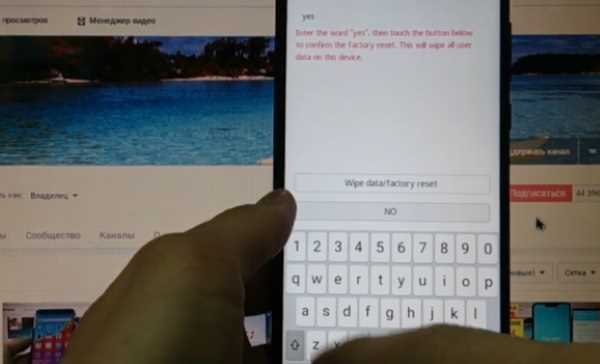
Для выполнения сброса Honor 8S до заводских настроек через режим восстановления (Recovery Mode), выполните следующие шаги:
1. Подготовка устройства: Перед сбросом убедитесь, что уровень заряда устройства не менее 50%. Это предотвратит возможное отключение телефона в процессе сброса.
2. Отключение устройства: Для начала выключите смартфон. Удерживайте кнопку питания до появления меню выключения и выберите «Выключить».
3. Вход в режим восстановления: Для перехода в режим восстановления одновременно нажмите и удерживайте кнопку увеличения громкости и кнопку питания. Удерживайте их, пока не появится логотип Honor или Android.
4. Навигация по меню Recovery: В режиме восстановления используйте кнопки громкости для перемещения по меню и кнопку питания для подтверждения выбора. Выберите пункт «Wipe data/factory reset» (Стереть данные/сброс настроек). Для подтверждения нажмите кнопку питания.
5. Подтверждение сброса: На следующем экране выберите «Yes» (Да), чтобы подтвердить желание стереть все данные на устройстве. С помощью кнопок громкости выберите «Yes», а затем подтвердите действием кнопки питания.
6. Завершение сброса: Процесс сброса займет несколько минут. После его завершения выберите «Reboot system now» (Перезагрузить систему), чтобы перезагрузить смартфон и начать его использование как новый.
После завершения перезагрузки телефон будет возвращен к заводским настройкам. Все данные, включая приложения и настройки, будут удалены.
Что делать, если телефон не включается для сброса
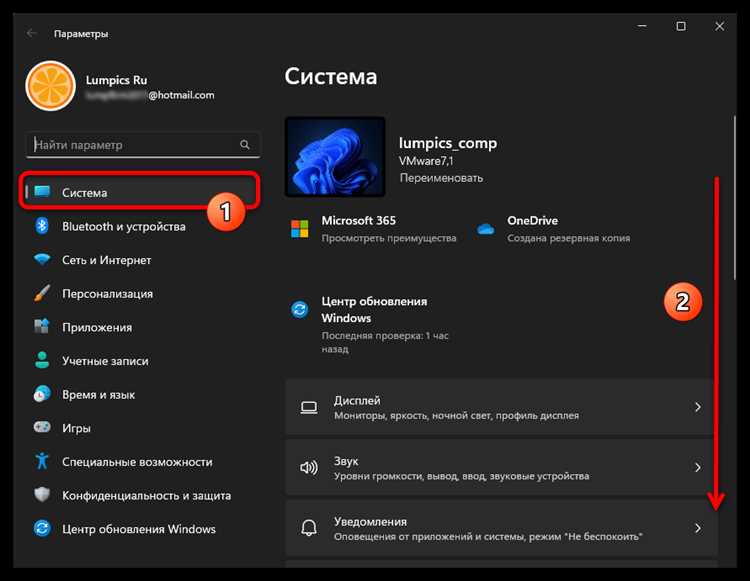
Если ваш Honor 8S не включается, есть несколько шагов, которые можно предпринять для устранения проблемы, прежде чем пытаться сбросить устройство до заводских настроек.
Первым делом убедитесь, что батарея телефона не разряжена. Подключите устройство к зарядному устройству и оставьте на несколько минут. Иногда недостаточный заряд может блокировать включение. Используйте оригинальное зарядное устройство, чтобы исключить проблемы с несовместимостью.
Попробуйте выполнить принудительный перезапуск устройства. Для этого зажмите кнопку питания и кнопку уменьшения громкости одновременно и удерживайте их около 10-15 секунд. Это может помочь, если телефон завис или не реагирует на обычное включение.
Если перезапуск не помогает, можно попытаться войти в режим восстановления. Для этого зажмите кнопки питания и увеличения громкости одновременно, удерживайте их до появления логотипа Honor или Android. В режиме восстановления вы сможете выполнить сброс настроек через меню «Wipe data/factory reset».
Если телефон по-прежнему не включается, возможно, проблема связана с аппаратным повреждением, и в этом случае вам следует обратиться в сервисный центр для диагностики и ремонта устройства.
После сброса: настройка устройства и восстановление данных
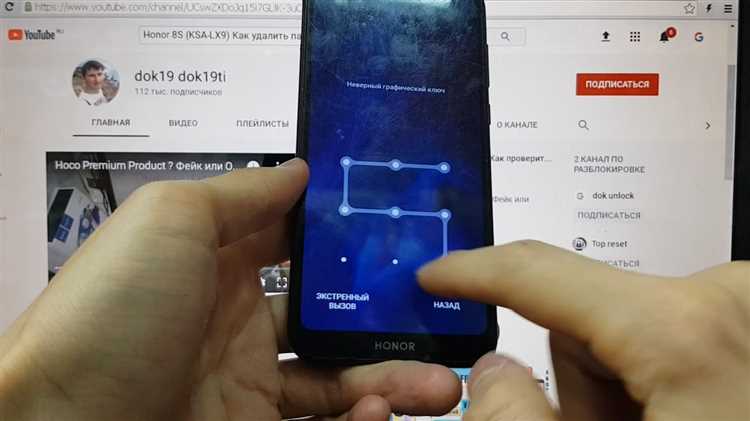
После завершения сброса до заводских настроек ваш Honor 8S вернется в исходное состояние, как при первом включении. Для правильной настройки устройства и восстановления данных следуйте этим рекомендациям.
1. Включите устройство и пройдите через начальную настройку:
- Выберите язык интерфейса.
- Подключитесь к сети Wi-Fi.
- Авторизуйтесь в своей учетной записи Google для синхронизации данных.
- Настройте параметры безопасности, включая PIN-код или отпечаток пальца.
2. Восстановление данных:
После подключения к аккаунту Google начнется автоматическое восстановление данных из облачного хранилища. Включаются:
- Контакты, события календаря, заметки и другие синхронизированные данные.
- Программы и приложения, установленные до сброса (зависит от настроек синхронизации).
- Настройки устройств, если включена функция резервного копирования в Google.
3. Восстановление файлов с помощью Huawei Cloud:
Если ранее был настроен Huawei Cloud, восстановите фотографии, видео и другие файлы, которые были синхронизированы в облаке.
4. Использование резервных копий:
Если вы создали резервную копию через ПК или внешние сервисы, подключите устройство к компьютеру или откройте соответствующее приложение для восстановления данных.
5. Проверьте настройки приложений:
После сброса все настройки приложений вернутся к стандартным, включая учетные записи. Войдите в свои аккаунты (например, в мессенджеры и почтовые клиенты) для восстановления настроек и сообщений.
6. Установите обновления:
После первоначальной настройки проверьте наличие обновлений системы и приложений, чтобы устройство работало корректно и безопасно.
Вопрос-ответ:
Как сбросить Honor 8S до заводских настроек, если телефон завис?
Для сброса Honor 8S до заводских настроек, если устройство зависло, нужно использовать аппаратные кнопки. Отключите телефон, затем одновременно удерживайте кнопки «Громкость вверх» и «Питание». Когда появится логотип, отпустите кнопки. В меню выберите пункт «Wipe data/factory reset» с помощью кнопок громкости и подтвердите выбор кнопкой питания. После завершения процесса выберите «Reboot system now», чтобы перезагрузить телефон.
Какие данные будут удалены при сбросе до заводских настроек на Honor 8S?
При сбросе до заводских настроек на Honor 8S будут удалены все личные данные, такие как фотографии, приложения, сообщения и настройки. Телефон вернется к первоначальному состоянию, как при первом включении. Рекомендуется сделать резервную копию важных данных перед выполнением сброса.
Можно ли сбросить Honor 8S до заводских настроек без доступа к настройкам устройства?
Да, если у вас нет доступа к настройкам, сброс можно выполнить через режим восстановления (Recovery Mode). Для этого выключите телефон, затем удерживайте одновременно кнопку «Громкость вверх» и «Питание». Когда появится меню восстановления, выберите «Wipe data/factory reset» с помощью кнопок громкости и подтвердите выбор кнопкой питания. После завершения процесса выберите «Reboot system now», чтобы перезагрузить телефон.
Как сбросить Honor 8S, если я забыл пароль?
Если вы забыли пароль и не можете войти в устройство, можно выполнить сброс через режим восстановления. Для этого выключите телефон, удерживайте кнопки «Громкость вверх» и «Питание», чтобы войти в режим восстановления. Затем выберите опцию «Wipe data/factory reset» и подтвердите действие. После сброса вы сможете снова настроить устройство без пароля.
Как восстановить телефон после сброса до заводских настроек на Honor 8S?
После сброса до заводских настроек на Honor 8S устройство будет как новое, и вам нужно будет заново настроить телефон. Вам нужно будет выбрать язык, подключиться к Wi-Fi, войти в свой аккаунт Google или Huawei, чтобы восстановить приложения и другие данные, если они были сохранены в облаке. Если у вас есть резервная копия, вы можете восстановить ее в процессе настройки.
Как сбросить настройки на Honor 8S?
Для того чтобы сбросить настройки до заводских на смартфоне Honor 8S, нужно выполнить несколько шагов. Начните с того, что откройте настройки устройства и выберите раздел «Система». Далее, найдите и нажмите на «Сброс» или «Восстановление заводских настроек». После этого подтвердите действие и следуйте инструкциям на экране. Помните, что все данные на устройстве будут удалены, поэтому заранее сделайте резервную копию информации, если это необходимо. Сброс устройства может занять несколько минут, и после завершения вы получите чистую систему без личных данных и установленных приложений.






